Aktualisiert December 2025 : Beenden Sie diese Fehlermeldungen und beschleunigen Sie Ihr Computersystem mit unserem Optimierungstool. Laden Sie es über diesen Link hier herunter.
- Laden Sie das Reparaturprogramm hier herunter und installieren Sie es.
- Lassen Sie es Ihren Computer scannen.
- Das Tool wird dann Ihren Computer reparieren.
Einige
Windows 10
Benutzer berichten, dass sie eine
Fehlercode 0x80040154
wenn sie versuchen, ein neues Konto zu eröffnen, ein neues zu erstellen oder sich in der
Mail- und Kalender-App
. Wenn Sie mit diesem Problem konfrontiert sind, vielleicht helfen Ihnen diese Vorschläge, das Problem zu beheben
.
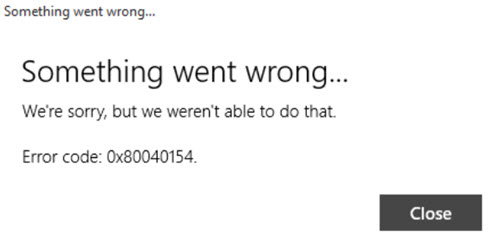
Windows 10 Mail App Fehler 0x80040154
Wir empfehlen die Verwendung dieses Tools bei verschiedenen PC-Problemen.
Dieses Tool behebt häufige Computerfehler, schützt Sie vor Dateiverlust, Malware, Hardwareausfällen und optimiert Ihren PC für maximale Leistung. Beheben Sie PC-Probleme schnell und verhindern Sie, dass andere mit dieser Software arbeiten:
- Download dieses PC-Reparatur-Tool .
- Klicken Sie auf Scan starten, um Windows-Probleme zu finden, die PC-Probleme verursachen könnten.
- Klicken Sie auf Alle reparieren, um alle Probleme zu beheben.
Die genaue Nachricht, die Sie sehen, wäre:
Etwas ist schief gelaufen. Es tut uns leid, aber das konnten wir nicht. Fehlercode 0x80040154.
Wenn Sie also Probleme mit Ihrer Windows 10 Mail- und Kalenderanwendung haben, erstellen Sie einen Systemwiederherstellungspunkt und gehen Sie dann zuerst die gesamte Liste der Vorschläge durch, bevor Sie entscheiden, welche der Vorschläge Sie ausprobieren möchten:
1] Ausführen der Problembehandlung für Windows Store Apps
2] Zurücksetzen der Mail & Calendar App
3] Systemdateiprüfung ausführen
4] Öffnen Sie den Datei-Explorer und navigieren Sie zu folgendem Ordner:
C:Users
AppDataLocal
Hier sehen Sie eine
Comms
Ordner. Benenne es um in, sagen wir,
Comms-old
und starten Sie Ihren Computer neu.
5] Installieren Sie die Mail & Calendar App mit einem Klick neu mit unserer Freeware 10AppsManager.
6] Deinstallieren Sie die Mail- und Kalender-App und laden Sie sie dann über den Windows-Shop herunter und installieren Sie sie erneut. Um es zu deinstallieren, können Sie unseren 10AppsManager
verwenden.
Allerdings können Sie Ihre Einstellungen verlieren, wenn Sie einigen dieser Vorschläge folgen
.
Lasst uns wissen, ob etwas davon euch geholfen hat oder ihr einen anderen Weg gefunden habt, dieses Problem zu beheben .
EMPFOHLEN: Klicken Sie hier, um Windows-Fehler zu beheben und die Systemleistung zu optimieren
